
Мазмұны:
- Автор John Day [email protected].
- Public 2024-01-30 10:25.
- Соңғы өзгертілген 2025-01-23 14:51.

Таңқурай ПИ -де Корсикаға абсолютті бастаушыға арналған нұсқаулық
Сандық белгілер барлық жерде бар. Сіз оларды әуежайларда, сауда орталықтарында, әмбебап дүкендерде және тіпті көше бұрыштарында көресіз. Өзіңіздің цифрлық белгілер жүйесін құру үшін сізге қымбат тұратын арнайы жабдық қажет емес. Бұл нұсқаулық ондаған дисплейлерді басқара алатын цифрлық тақта серверін қалай құру керектігін көрсетеді. Әрбір дисплей монитор мен Raspberry PI сияқты қарапайым болуы мүмкін.
Mozilla Ninjas түйінінің арқасында сіз тіпті Corsica көмегімен Raspberry Pi серверінде жұмыс жасай аласыз.
Corsica - бұл POSIX жүйелерінің көпшілігінде қолдануға болатын кеңейтілетін цифрлық белгі. Ол сервер мен дисплей клиенттерінен тұрады. Клиенттік машиналар арнайы бағдарламалық қамтамасыз етуді қажет етпейді және кез келген заманауи веб -браузермен жұмыс істейді, дегенмен Corsica командасының барлық мүшелері Firefox -ты өте жақсы ұсынады. Сервер өте аз ресурстарды тұтынады және Raspberry Pi немесе басқа өте кішкентай машинада бақытты жұмыс жасайды. Raspberry Pi 3+ жүйесінде жұмыс істейтін Corsica сервері 100 -ден астам клиенттік дисплейге оңай қолдау көрсетеді. Бұл нұсқаулар Raspian операциялық жүйесінде (Debian туындысы) жұмыс істейтін Raspberry Pi үшін арнайы жазылған. Бұл нұсқаулар сіз Firefox браузерін қолданасыз деп болжайды. Көптеген басқа заманауи браузерлер де жұмыс істеуі керек.
1 -қадам: Raspian командалық жолы
Бұл нұсқаулар пәрмен жолы арқылы Corsica қалай теңшелетінін көрсетеді. Егер сіз графикалық пайдаланушы интерфейсімен (GUI) Raspian қолдансаңыз, сіз терминалдық қосымша арқылы пәрмен жолына өтесіз. Егер сіз Raspian-lite бағдарламасымен жұмыс жасасаңыз, онда сіз пернетақта мен мониторды қосуға және пәрмен жолын тікелей пайдалануға немесе SSH арқылы желіге қосылуға болады. SSH қосу және пайдалану туралы қосымша ақпарат алу үшін Raspian SSH құжаттамасын қараңыз. Сізге Raspberry Pi DNS атауын немесе IP мекенжайын білу қажет. Көптеген жергілікті желілердегі әдепкі атау raspberrypi.local болады. Егер бұл жұмыс істемесе, дұрыс атауы мен IP мекенжайын табуға көмектесетін Raspian құжаттамасында нұсқаулар бар.
2 -қадам: Бағдарламалық қамтамасыз етуді орнату
Корсика түйін мен npm пайдаланады. Түйін сізге JavaScript серверін іске қосуға мүмкіндік береді, ал npm-түйін бумасының менеджері.
Оларды Raspberry Pi -ге орнату үшін алдымен жүйеңіздегі процессордың нұсқасын тексеріңіз:
uname -m
Егер нәтиже armv6 -дан басталса, осы блог жазбасын қараңыз. Armv7 және одан кейінгі процессорлары бар Raspberry Pi 3 жүйелері мен басқалары үшін:
curl -sL https://deb.nodesource.com/setup_9.x | sudo -E bash -
sudo apt nodejs орнатыңыз
Егер сіз Node -мен таныс болмасаңыз, nodesource.com сайтынан көбірек біле аласыз.
Содан кейін Corsica пәрмен жолы құралдарын орнатыңыз:
sudo npm install -g corsica -cli
Қол жетімді пәрмендерді көру үшін теріңіз
корсика -көмек
Бұл жазба бойынша қол жетімді командалар:
орнату-Corsica серверін іске қосу [опциялар]-Corsica серверін қайта іске қосу үшін [опциялар]-жұмыс істеп тұрған Corsica серверін қайта қосу үшін-жұмыс істеп тұрған Corsica серверін қосуды тоқтату үшін [name]-плагинді орнату үшін- плагин [аты]-орнатылған плагиндер плагиндерін жою үшін-орнатылған плагиндерді жаңарту тізімін жасау үшін-Корсиканы да, оның плагиндерін де жаңарту үшін
Енді сіз Corsica бағдарламалық жасақтамасын орнату үшін құралдарды пайдалана аласыз:
корсика орнату
Корсиканы орнату корсиканы қайда орнатқыңыз келетінін сұрайды және сізге әдепкі орынды көрсетеді:
Corsica қайда орнатылады: (/home/pi/corsica-server)
Қайтару түймесін басуға болады.
Сіз npm ескерту хабарларын көресіз. Бұларды елемеу қауіпсіз.
Орнату «Орындалды!» Десе, сіз Корсиканы орнаттыңыз.
Сіз Корсиканы терминалды сеанста бастай аласыз:
корсика басталады
Және оны C бақылауымен тоқтатыңыз.
Бірақ егер сіз осылай бастасаңыз, ол сіздің терминалды сеанс жұмыс істеп тұрғанша жұмыс істейді. Терминалды сеанс жабылғанда корсика тоқтайды.
Егер сіз Корсиканы фондық режимде бастасаңыз, ол терминалды сеансты ажыратқаннан кейін де іске қосылады. Сіз мұны көмегімен жасай аласыз
корсиканың басталуы -фон
Фондық режимде жұмыс істейтін Corsica данасын тоқтату үшін мынаны теріңіз:
корсика аялдамасы
3 -қадам: конфигурация
Мүмкін сіздің қондырғыңызда кейбір баптау қажет болады. Корсикада теңшеудің екі түрі бар: конфигурация және параметрлер. Конфигурация негізінен статикалық және ядрода қолданылады. Параметрлер динамикалық және көбінесе плагиндермен қолданылады. Параметрлер туралы толығырақ кейінірек.
Конфигурация қоршаған ортадан келеді және тыңдау үшін порт немесе жүктелетін плагиндер сияқты өте тұрақты нәрселерге арналған. Конфигурацияның төрт көзі бар:
1. lib/config.json - Бұл жерде әдепкі мәндер сақталады және конфигурацияланатын кейбір нәрселерді көру үшін жақсы орын. Мұнда құндылықтарды өзгертуге болмайды.
2. config.js - Бұл файлда табылған параметрлер қоршаған ортадан алынғандай жүктеледі. Синтаксис - әр жолға бір конфигурация, мысалы. `ПОРТ = 8080`. Егер мұндағы мәндер жарамды JSON болса, олар осылай талданады. Мұндағы параметрлер «lib/config.json» ішіндегі әдепкі мәндерді жоққа шығарады. Config.js файлы бастапқыда Corsica тыңдайтын порт нөмірін және жүйе қолданатын плагиндерді көрсетеді.
3..env -.env деп аталатын жасырын файл Corsica каталогында болса, оның параметрлері қоршаған ортадан алынғандай жүктеледі. Синтаксис config.js файлындағыдай. Бұл файл әдепкі конфигурацияда жоқ.
4. Қоршаған орта айнымалысы - Егер қаласаңыз, конфигурация ақпаратын жүйелік орта айнымалыларына қоюға болады. Егер сіз қоршаған орта айнымалысын білмесеңіз, бұл опцияны елемеу қауіпсіз.
4 -қадам: Дисплей экрандарын қосу
Corsica іске қосылғаннан кейін.env файлындағы порт нөмірін өзгертпесеңіз, ол сіздің компьютеріңіздің 8080 портында веб -серверді іске қосады. Сізге хост атауын немесе Pi адресін білу қажет. Raspberry Pi жаңа қондырғысының әдепкі атауы - raspberrypi. Егер сіз оны өзгертпеген болсаңыз, дисплей клиент машинасында шолғышты ашып, мына сайтқа өтіңіз:
raspberrypi.local: 8080
Сіз сары және қара Корсиканың логотипін көруіңіз керек. Сіздің клиентіңіздің Корсика аты жазылған көпіршік пайда болады. Сіз клиенттің атын осы дисплей экранының орнын көрсететін нәрсеге өзгерте аласыз (және жасауыңыз керек). Мұны істеудің ең оңай жолы-Potch's corsica-repl пайдалану. (Потч - Корсиканың негізгі әзірлеушісі, және ол жақында Корсиканың өзегіне жауап беруге уәде берді).
Браузер қойындысын ашып, келесіге өтіңіз:
potch.github.io/corsica-repl?server=https://raspberrypi.local:8080/
(Бұл raspberrypi.local сіздің Corsica серверіңіздің атауын білдіреді).
Біз бұл оқулықтың қалған бөлігінде клиенттің дисплейінің аты ретінде «TestClient» қолданамыз. Экранның төменгі оң жақ бұрышындағы ашылмалы тізімге өтіп, пайда болған клиенттің атын табыңыз. Содан кейін экранның төменгі сол жағындағы пәрмен жолында:
әкімші түрі = атын өзгерту = TestClient
Corsica-repl қойындысын ашық қалдырыңыз және Corsica логотипі көрсетілген шолғыш қойындысына ауысыңыз және бетті жаңартыңыз. Қалқымалы қалқымалы терезеде жаңа атауды көресіз. Егер ол тез жоғалып кетсе, тінтуірді оң жақ төменгі бұрышқа апарыңыз, сол жақта жаңа атау бар «Толық экран» түймесі пайда болады.
5 -қадам: Мазмұн қосу
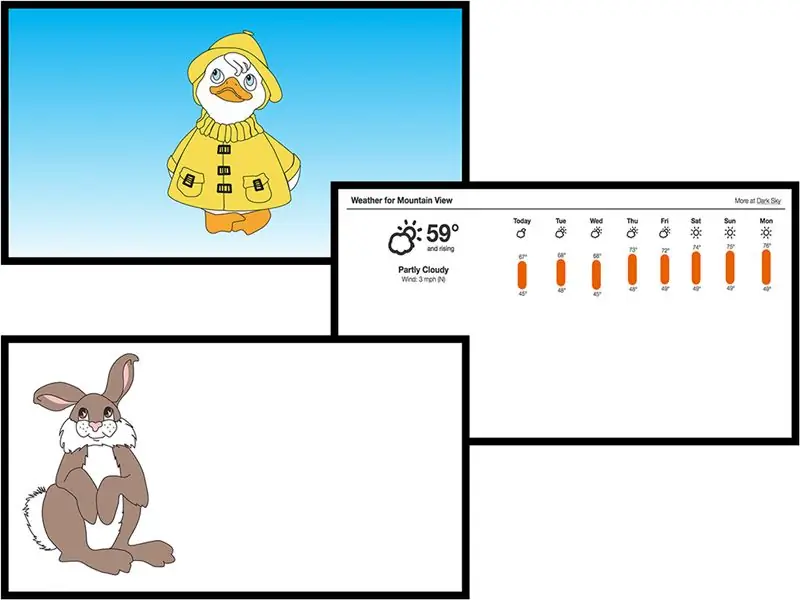
Corsica логотипін көрсеткеннен кейін клиент көк фонда мультфильм жануарларын көрсетеді.
State.json файлындағы әдепкі тег веб -бет адрестерінің тізімін қамтиды. Сіз кез келген веб -бетті осылай ұсына аласыз, бірақ кейбір беттердің орналасуы оларды Корсикамен бірге қолдануға жарамсыз етеді.
Corsica клиенті жазылатын бір немесе бірнеше тегтердің мазмұнын көрсетеді. Жаңа клиенттер «әдепкі» деп аталатын тегке жазылды.
Мультфильм жануарлары сүйкімді, бірақ тест клиентіндегі экранның айналуына пайдалы мазмұн қосайық.
Corsica-repl қойындысына және пәрмен жолының төменгі сол жағына оралыңыз:
әкімші түрі = жазылу тегі = ауа райы
Дисплей клиент қойындысына қайта оралыңыз және бетті жаңартыңыз.
Сан -Хосе (Калифорния) ауа райы болжамы көрсетілген URL тізіміне қосылады.
State.json үлгі файлында «әдепкі», «ауа райы» және «кескіндер» деп аталатын үш тег бар. «Кескіндер» тегінде жануарлардың мультфильмдерінің (.png) файлдарына сілтемелер бар. Corsica-repl қойындысына қайта оралып, теру арқылы оларды қосайық:
әкімші түрі = жазылу тегі = суреттер
Тағы да дисплей клиент қойындысына оралып, бетті жаңартыңыз. Сіз айналымға қосылған жаңа жануарларды көресіз. Бірақ назар аударыңыз, жаңа жануарлар ақ фонмен беттің сол жақ шетінде пайда болады. Себебі, көк фоны бар мультфильмдер state.json тізімінде html -де жазылған тиісті веб -бетті көрсететін URL мекенжайлары ретінде көрсетілген. Ақ фонды жаңа мультфильмдер state.json тізімінде html қоршамайтын-p.webp
Біз бұл графиканы Корсиканың көрсету тәсілін жақсарта аламыз, бірақ ол үшін біз Корсиканың өзін «кеңейтуіміз» керек.
6 -қадам: Корсиканы кеңейту
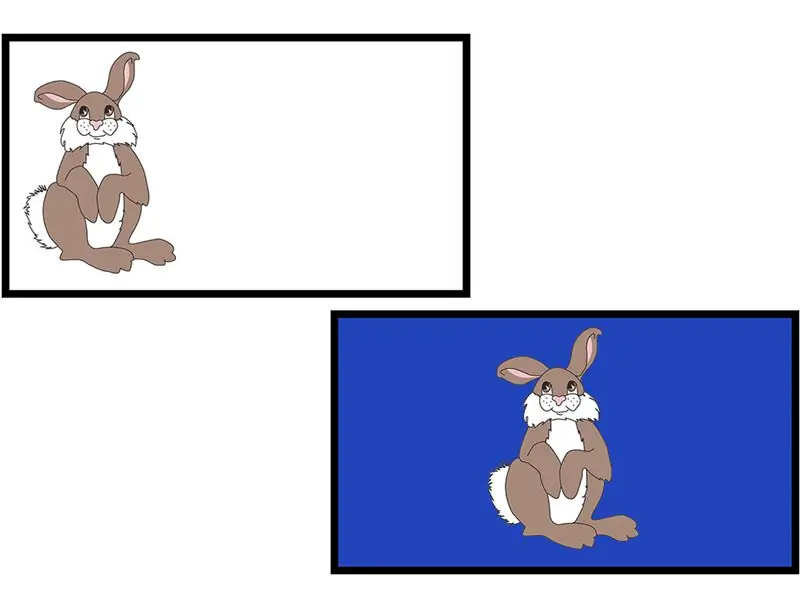
Npm веб -сайтында оннан астам npm Corsica плагиндері бар. Сол сілтемені орындап, олардың тізімін көру үшін беттің жоғарғы жағындағы іздеу жолағына «корсика» енгізіңіз. Біз сізге жаңа жануарларды көрсетуге мүмкіндік беретін npm плагиндерінің бірін қолданамыз. Сондай -ақ, интернетте кез келген бейнені алаңдататын графиканы көрсетпестен көрсету пайдалы.
Corsica пәрмен жолына өтіңіз, Corsica-ны тоқтатыңыз және corsica-image плагинін орнатыңыз:
corsica қосылатын плагин corsica-image
Содан кейін корсиканы қайта іске қосыңыз:
корсика басталады
Браузердегі corsica display клиент қойындысын ашып, бетті жаңартыңыз. Сіз қою көк фонда экранда ортаға қойылған жаңа жануарларды көруіңіз керек.
7 -қадам: Мазмұнды реттеу
Әдепкі тегтегі URL мекенжайлары мен суреттер тегіндегі URL арасындағы айырмашылықты қарастырайық. State.json қараңыз, Corsica пәрмен жолына өтіп, теріңіз:
cat ~/corsica-server/state.json
Бұл файлдың «әдепкі» бөлімінде сіз келесідей жолды таба аласыз:
«https://ramilewski.github.io/corsica-support/show.html?image=kitty.png», Бұл URL - котенка мультфильмі бар веб -бетке сілтеме. Бұл веб -бет кескінді көрсетеді, бірақ ол сонымен қатар беттің жоғарғы жағында көк түспен басталып, беттің төменгі жағында ақ түске боялған градиент болып табылатын фон береді. Бұл фон веб -беттің CSS және HTML көмегімен жасалады. Бұл графиканың бір бөлігі емес.
Беттің «суреттер» бөлімдерінде келесідей сызық бар:
«https://ramilewski.github.io/corsica-support/bunny.png bg =#2244BB», Бұл қоянның-p.webp
«#2244BB» - қою көк түске арналған он алтылық белгі. Он алтылықта кез келген түсті көрсетуге көмектесетін құрал үшін MDN Түс таңдаушысын қараңыз.
Бұл сызықты көрсету кезінде Corsica дисплейді көрсету үшін корсика-сурет плагинін қолданды. Бұл дегеніміз, егер сіз Corsica клиентінің дисплейлерінде көрсеткіңіз келетін суретті тапсаңыз, state.json ішінде дәл сол кескінді көрсететін жолды құруға болады, бірақ басқа беттің алаңдататын мазмұнын көрсетпейді. Firefox-та суреттің URL-мекен-жайын табу үшін суретті тінтуірдің оң жақ түймесімен басып, пайда болған контекстік мәзірден «Кескіннің орнын көшіру» таңдаңыз.
State.json «ауа райы» бөлімінде бір ғана url бар. Бұл https://forecast.io сайтынан ауа райы болжамын алады. Бірақ егер сіз Сан -Хоседе тұрмасаңыз, бұл болжам өте пайдалы емес. Орналасқан жеріңіздің болжамын алу үшін оның ендік пен бойлықты ондық санмен білу қажет. Егер олай болмаса, оны табуға мүмкіндік беретін веб-құрал бар.
Қазір ауа райы болжамын көрсететін state.json жолындағы URL келесідей:
«https://forecast.io/embed/#lat=37.3352&lon=-121.8871&name=San%20Jose%20CA&color=#4466bb масштаб = 300»
Орналасқан жеріңіз туралы болжамды алу үшін сол жолдағы соңғы және ұзақ жазбаларды өзгертіңіз және атауды орналасқан жеріңізге өзгертіңіз. Жер атауындағы бос орындардың орнына %20 пайдаланыңыз. Түс параметрі жоғары және төмен температура арасындағы жолақтардың түсін анықтайды. Масштабтау параметрі дисплей экранына сәйкес келетін болжамның өлшемін реттеу үшін қолданылады.
State.json жеке файлын жасаған кезде, егер сізде «әдепкі» тег болса, қосымшада конфигурациясыз серверге қосылатын кез келген шолғышта осы тегте көрсетілген мазмұн пайда болатынын ұмытпаңыз.
Уақытты көрсету
State.json жоғарғы жағында әр кескіннің экранда қанша уақыт көрсетілуін басқаратын кейбір параметрлер бар.
«settings:: timer»: {
«resetTime»: 30000, «джиттер»: 5000, Барлық уақыт миллисекундпен өлшенеді (секундтың мыңнан бір бөлігі). ResetTime - бұл келесі бейнебеттің алдында әр суреттің экранда болатын ең көп уақыты. Джиттер -1 мен 1 арасындағы кездейсоқ санға көбейтіледі және нәтиже resetTime қосылады. Бұл көрсету уақытында әртүрлілікті қамтамасыз етеді. Қаласаңыз, джиттерді 0 -ге орнатуға болады. Көрсетілген параметрлер әр бетте 25 пен 35 секунд аралығында көрсетіледі.
Сіз әр дисплей клиентіне әр түрлі уақытты орната аласыз:
«settings:: timer»: {
«resetTime»: 30000, «jitter»: 5000, «resetOnConnect»: true, «экрандар»: {«TestClient»: {«resetTime»: 10000, «jitter»: 1000}}}, Мұнда біз TestClient үшін көрсету уақытын 9 мен 11 секунд аралығында орнаттық.
8 -қадам: Қорытынды
Біз Raspberry Pi -ге Corsica серверін қалай орнатуды және конфигурациялауды көрсеттік. Мұнда білгендеріңізбен сіз цифрлық белгілердің әмбебап жүйесін құра аласыз. Сіз Raspberry Pis бағдарламасын жүйеде сервер ретінде ғана емес, сонымен қатар клиенттік дисплейлерді басқару үшін де қолдана аласыз.
Npm веб -сайтында Corsica қондырғысына басқа мүмкіндіктерді қосу үшін қолдануға болатын көптеген плагиндер бар, соның ішінде:
- Фликрден алынған суреттер
- Твиттер
- IRC арнасындағы әңгімелер
- Бейне файлдар
- YouTube бейнелері
- Google презентациясындағы слайдтар
- XKCD мультфильмдері
- RSS арнасынан алынған мазмұн
Несие
Корсика-бұл Mozilla компаниясының үшінші дәрежелі қара белбеу торабы Ninjas, бұл кастрюль, лоннен және мифмон басқарады.
Raspberry Pis -тегі Корсикаға арналған бұл нұсқауларды Ричард қиып тастаған.
Сіз, әдетте, irc.mozilla.org сайтында #корсика арнасының айналасында жүргендердің барлығын таба аласыз.
Ұсынылған:
Raspberry Pi Samba жергілікті файл сервері: 5 қадам

Raspberry Pi Samba жергілікті файлдық сервері: жергілікті файлдық серверді орнатудың қадамдық процедурасы
Raspberry Pi NFS және Samba файлдық сервері: 11 қадам (суреттермен)

Raspberry Pi NFS және Samba файлдық сервері: Бұл жоба - бұрын жасалған және орналастырылған екі тізбекті біріктіретін нәтиженің соңғы кезеңі. *** 1. Raspberry Pi процессорының температуралық индикаторы-20 қарашада жарияланды, 2020. Таңқурай Пи
OreServer - LED ойнатқыш индикаторы бар Raspberry Pi арналған Minecraft сервері: 9 қадам (суреттермен)

OreServer - LED ойнатқыш индикаторы бар Raspberry Pi арналған Minecraft сервері: 2020 жылдың шілдесі ЖАҢАРТУ - Сіз бұл жобаны бастамас бұрын, мен оны екіден көп жасау үшін қолданылған бағдарламалық құралдарға көптеген өзгерістер мен жаңартулар енгізілгенін біліңіз. бірнеше жылдар бұрын. Нәтижесінде көптеген қадамдар енді жазылғандай жұмыс істемейді
Raspberry Pi -де Xyzzy сервері болғандай болыңыз: 19 қадам

Raspberry Pi -де сіз Xyzzy сервері болғандай болыңыз: Бұл нұсқаулықта сіз Raspberry Pi -де сіз Xyzzy (Pretend I'm Xyzzy) серверін қалай орнату керектігін көрсетеді. Мен мұны XyzzyPiPretend деп атаймын, сен Xyzzy-бұл веб-браузерде ойнатылатын адамзатқа қарсы ашық, ашық коды. Android-те Clien-ді қолдануға болады
Дұшпаныңызға ұқсаңыз: шатастыратын, таң қалдыратын және пародия беретін белгілер жасаңыз!: 6 қадам (суреттермен)

Дұшпаныңызға ұқсаңыз: шатастыратын, таң қалдыратын және пародия беретін белгілер жасаңыз!: Бұл нұсқаулықта сіз дизайн камуфляжын үйренесіз. Өткен жобаларда мен үкіметтік немесе корпоративтік белгілерге еліктеу үшін әр түрлі әдістерді қолдандым және жетілдірдім. Келесі қадамдарда көрсетілген әдістерді қолдану сізге уақытша
